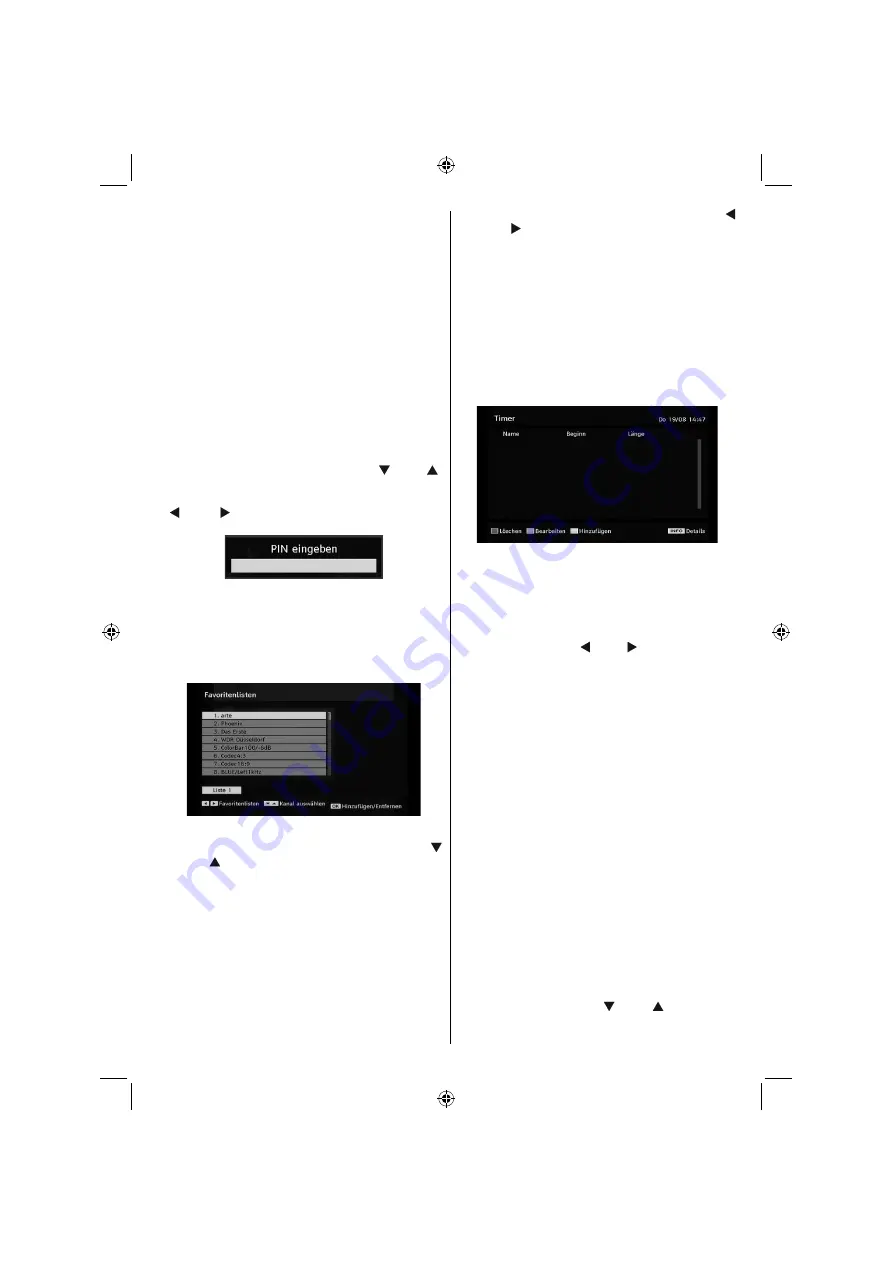
Deutsch
- 17 -
einem ‘
a
’ nach Drücken der AUF-Taste, und zu einem
‘
c
’ nach Drücken der AUF-Taste. Durch Drücken der
Zifferntasten “
0...9
” können Sie das markierte Zeichen
durch eines der Zeichen, die über der Taste aufgedruckt
sind, ersetzen.
Drücken Sie die Taste
“MENU”
, um die Bearbeitung
abzubrechen oder die Taste
OK
, um den neuen Namen
zu speichern.
Kanäle sperren
Das Sperren von Kanälen bietet die Möglichkeit,
bestimmte Kanäle nur mit Passwort zugänglich zu
machen.
Um einen Kanal zu sperren, müssen Sie zunächst
das
Kindersicherungs-Passwort
kennen. Es ist
werksseitig auf 0000 gesetzt und kann nur im
Menü
Einstellungen
(Con
fi
guration) geändert werden.
Markieren Sie durch Drücken der Tasten“ ” oder “ ”
den Kanal, den Sie sperren möchten, und wählen Sie
dann die Option “
Sperren
” durch Drücken der Tasten
“ ” oder “ ” aus. Drücken Sie dann die Taste
OK
,
und eine Passwort-Box wird eingeblendet.
Favoriten einrichten
Um einen Favoriten einzustellen, markieren Sie
im unteren Teil des Menüs Kanalliste die Option
“
Favoriten
”. Drücken Sie dann
OK
, und das Menü
Favoritenliste bearbeiten
wird eingeblendet.
Kanal zu einer Favoritenliste hinzufügen
Markieren Sie durch Drücken der Tasten “
” oder “ ” den Kanal, den Sie zur Favoritenliste
hinzufügen möchten. Drücken Sie die Taste
OK
,
um den markierten Kanal zu der Favoritenliste
hinzuzufügen. Das Symbol
F
zeigt an, dass ein Kanal
zur Favoritenliste hinzugefügt wurde.
Kanal aus der Favoritenliste entfernen
• Markieren Sie den Kanal, den Sie aus der Favoritenliste
entfernen wollen, und drücken Sie dann
OK
, um ihn zu
löschen. Sie können die Taste
OK
drücken, um einen
Kanal wieder hinzuzufügen.
• Um die Favoriten zu aktivieren, gehen Sie ins Menü
Einstellung und wählen Sie Favoritenmodus. Stellen
Sie die Option Favoritenmodus mit den Tasten “
” oder “ ” auf ein. Um den Favoritenmodus zu
verlassen, stellen Sie die Option Favoriten-Modus
auf Aus.
Hint: Mit der Taste
“INFO”
erhalten Sie im IDTV-
Modus Hilfeinformationen.
Programmführer
Dieser Abschnitt entspricht den Hinweisen auf der
Seite Allgemeine Bedienung. Bitte lesen Sie den
Abschnitt EPG im Kapitel Allgemeine Bedienung.
Timer
Um das Timer-Fenster anzuzeigen, drücken Sie
entweder die Taste
TIME
auf der Fernbedienung,
oder aktivieren Sie die Option aus dem Hauptmenü
heraus. Um einen Timer hinzuzufügen, drücken Sie
die Taste
GELB
auf der Fernbedienung. Das Fenster
“
Timer hinzufügen
” wird eingeblendet.
Kanal
: Mit den Tasten “ ” oder “ ” können Sie durch
die TV- oder Radioliste navigieren.
Datum
: Das Beginndatum wird über die Tasten Links/
Rechts oder die Zifferntasten eingegeben.
Start
: Die Beginnzeit wird über die Tasten Links/
Rechts oder die Zifferntasten eingegeben.
Ende
: Die Endzeit wird über die Tasten Links/Rechts
oder die Zifferntasten eingegeben.
Dauer
: Zeigt die Dauer der Aufnahme an.
Die Option Dauer wird automatisch angezeigt,
nachdem die Start- und Endzeiten eingegeben
wurden.
Ändern / Löschen:
Damit können alle Änderungen
für andere Benutzer erlaubt oder gesperrt werden.
Sie können die Einstellungen durch Drücken der Taste
GRÜN
speichern oder den Vorgang durch Drücken
der Taste
ROT
abbrechen. Sie können die Liste über
die Taste
GRÜN
bearbeiten und mit der Taste
ROT
löschen.
Common Interface
Drücken Sie die Taste
“MENU”
, um das Hauptmenü
anzuzeigen, und markieren Sie die Zeile “
Common
Interface
” über die Tasten “ ” oder “ ” Drücken Sie
anschließend die Taste
OK
.
01_MB37D_[DE]_3920UK_IDTV_TC_22743W_BRONZE15_10070360_50177320.indd 17
01_MB37D_[DE]_3920UK_IDTV_TC_22743W_BRONZE15_10070360_50177320.indd 17
15.11.2010 12:31:34
15.11.2010 12:31:34
Summary of Contents for 22LE5101
Page 1: ...22LE5101 ...
Page 83: ...50177320 ...






























